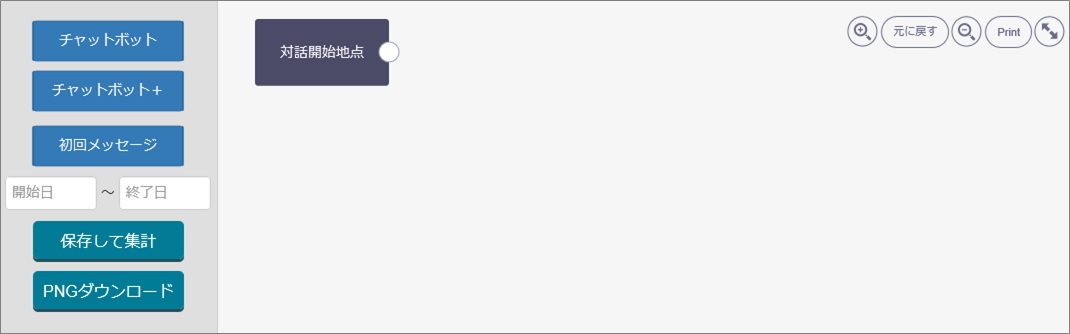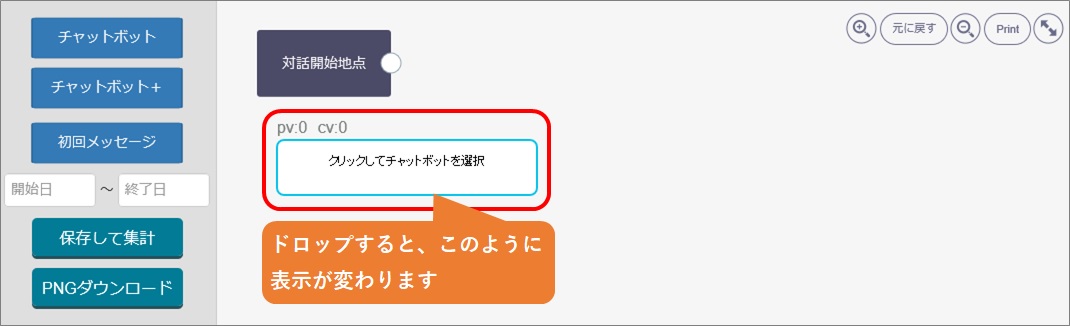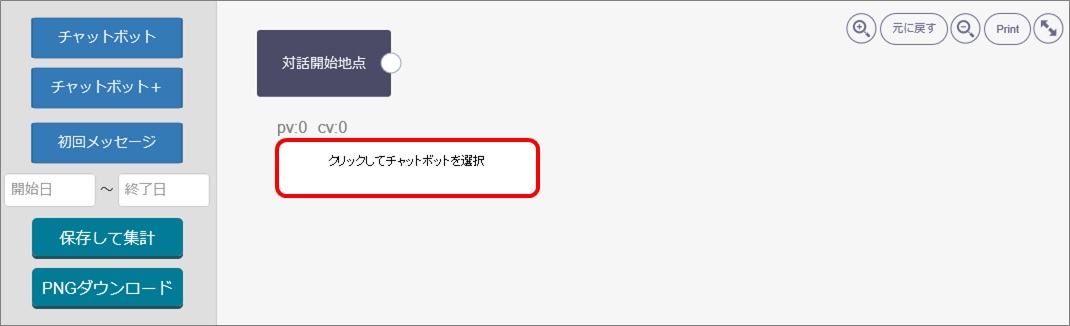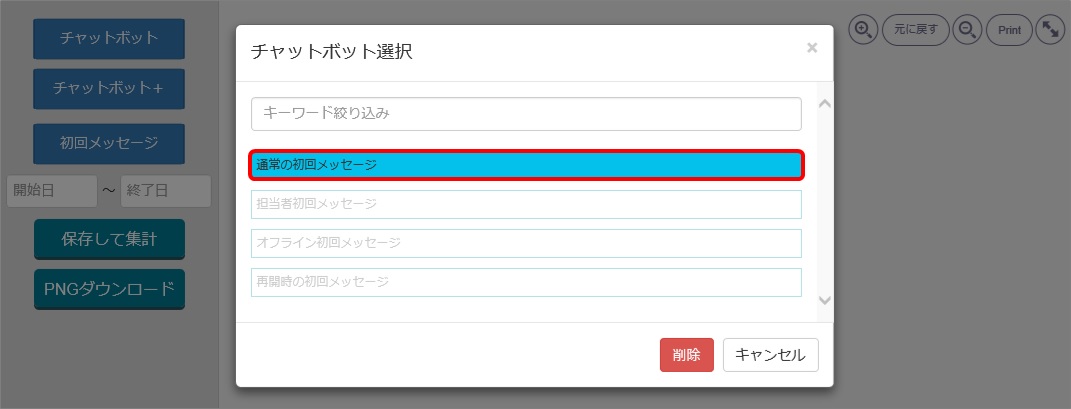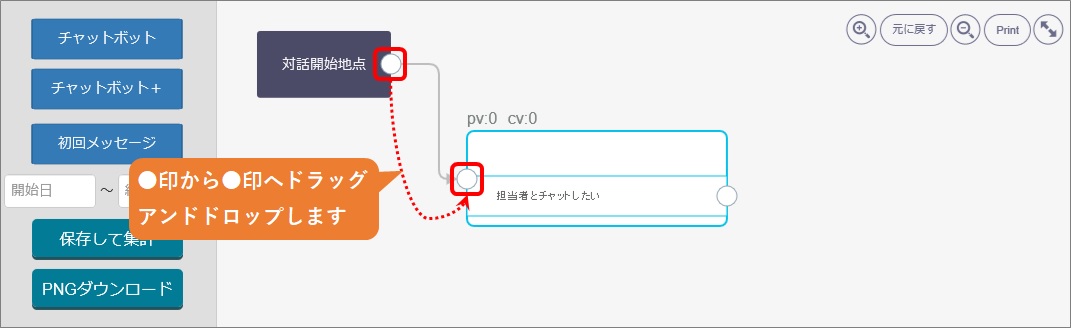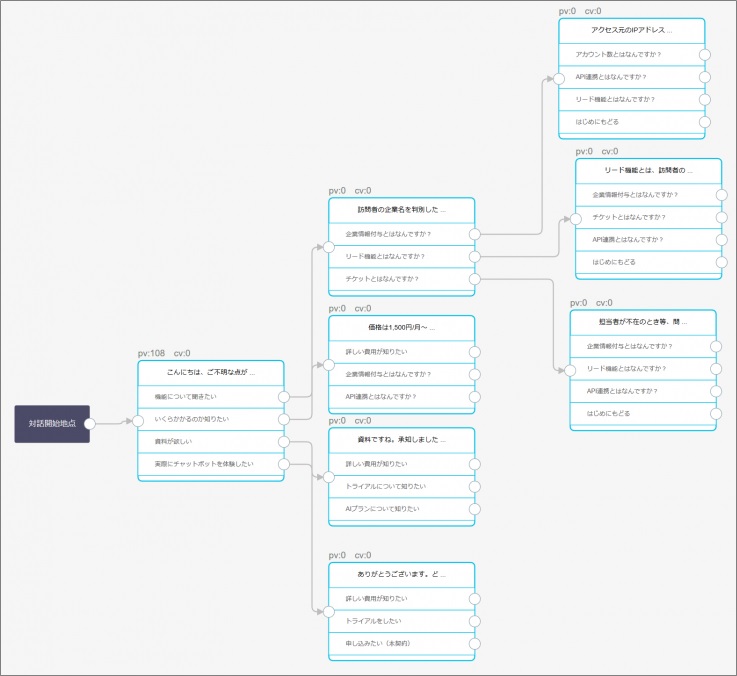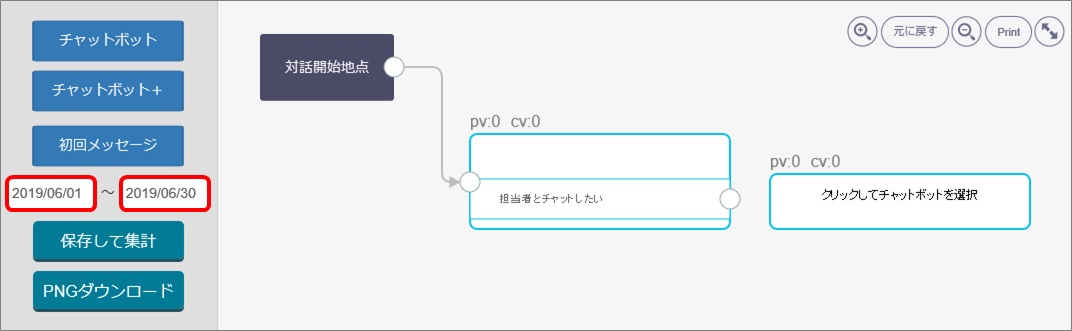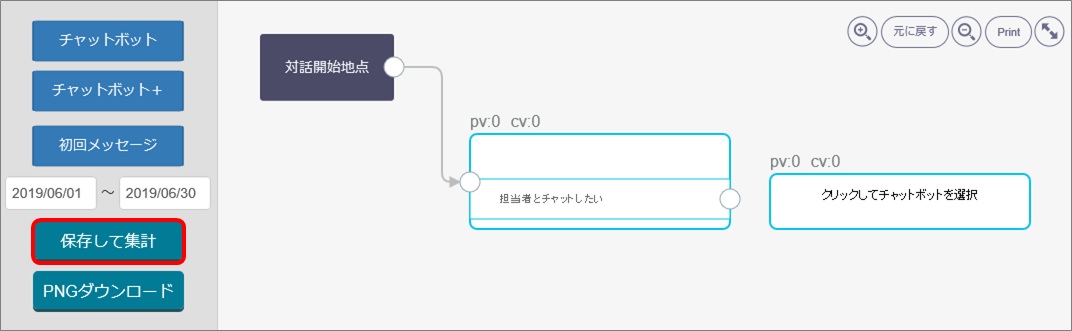「チャットボットマップ」は、ユーザーがどのチャットボットを利用(起動)したか、どの程度コンバージョンに至ったかを測定できる機能です。ユーザーの行動を分析し、チャットボットの改善に繋げることができます。
コンバージョンの設定方法についてはこちらからご確認ください。
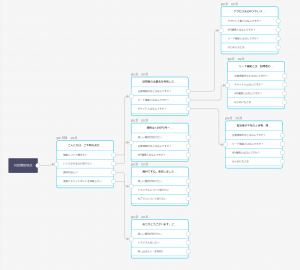
※チャットボットマップは自動では作成されません。管理者によって自由に作成して頂けます。
チャットボットマップを作成する
(1) 管理画面右上の設定ボタンをクリックします。
(2) 画面左「チャット」>「機能」>「チャットボット+」をクリックします。
(3)「チャットボット分析」をクリックすると、別タブでウインドウが立ち上がります。 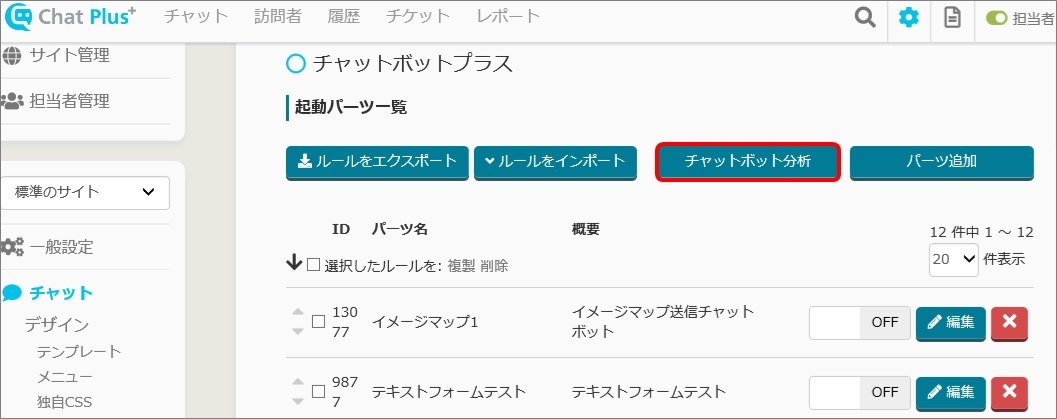
(4) 画面左上の「初回メッセージ」を、ドラッグアンドドロップで適当な位置に移動させます。 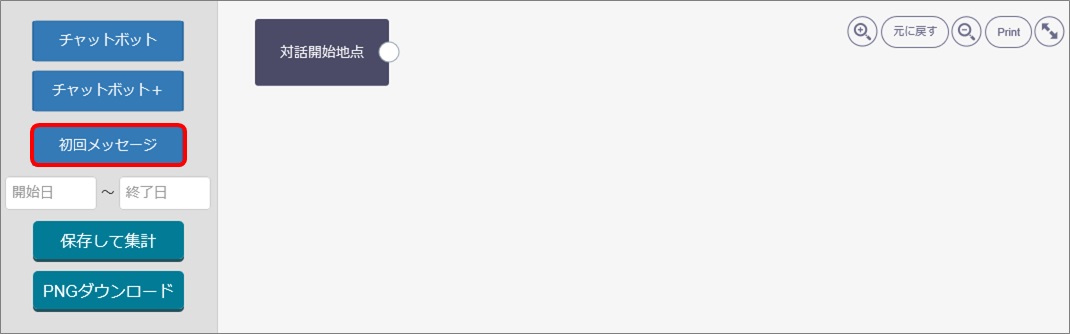
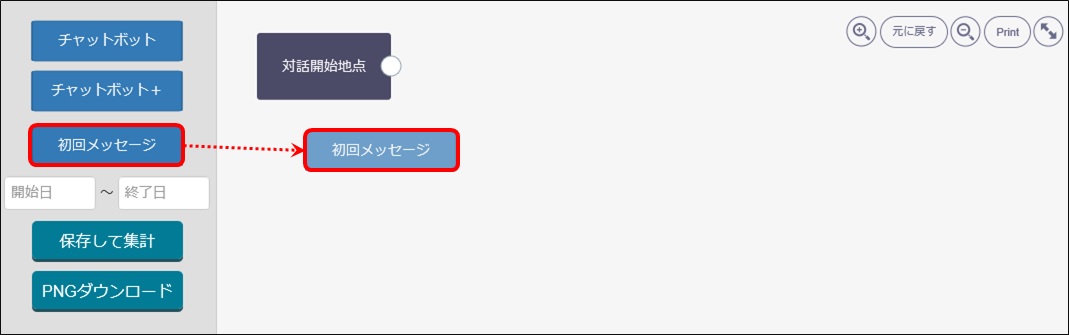
(5)「クリックしてチャットボットを選択」ボタンをクリックします。
(6) 表示された初回メッセージから、使用するメッセージをクリックして選択します。
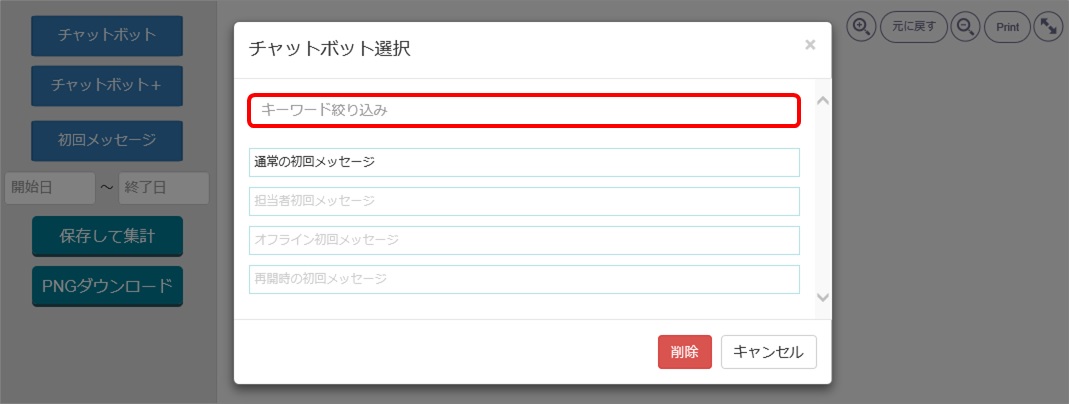
(7)「対話開始時点」と、(6)で選択した「初回メッセージ」を線でつなぎます。 ※対話開始地点の●印から、初回メッセージの●印にドラッグアンドドロップすると、線でつなぐことができます。
(8) 初回メッセージの選択肢から起動するチャットボットも、上記手順と同様にマップ上に表示させ、ツリー状に各オブジェクトをつないで、マップを作成します。 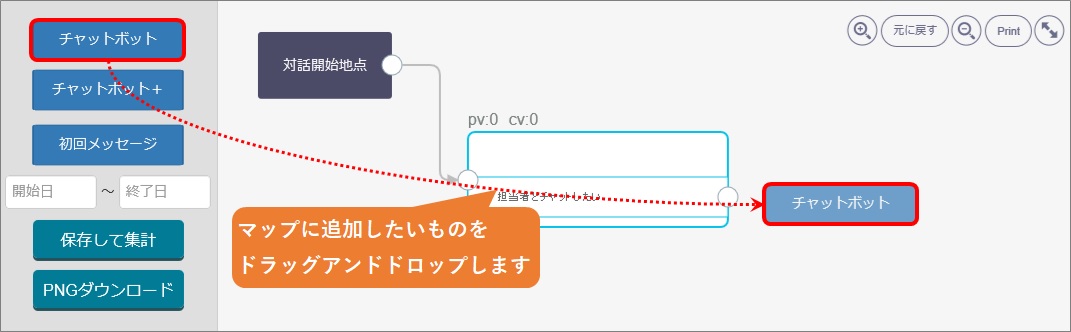
■PV:そのチャットボットが起動(表示)された回数
■CV:予め設定されたコンバージョン条件を満たした回数(コンバージョンが複数ある場合でもCV判定は1回が上限です)
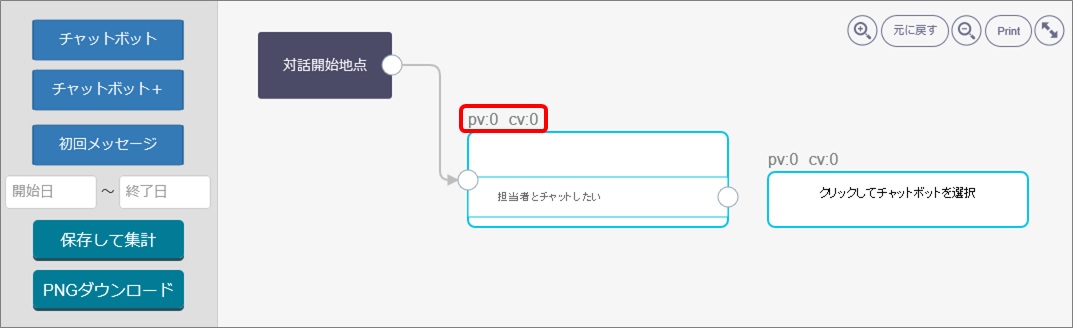
(9)「開始日」「終了日」の各枠内をクリックすると、カレンダーが表示されるので、それぞれの日付をクリックして選択します。
※指定した期間のPV、CVを計測します。(チャットボットマップを作成してからのデータが計測されます) 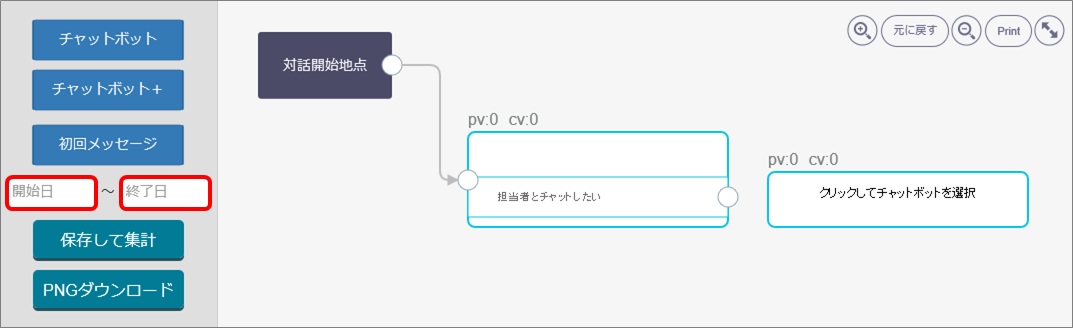
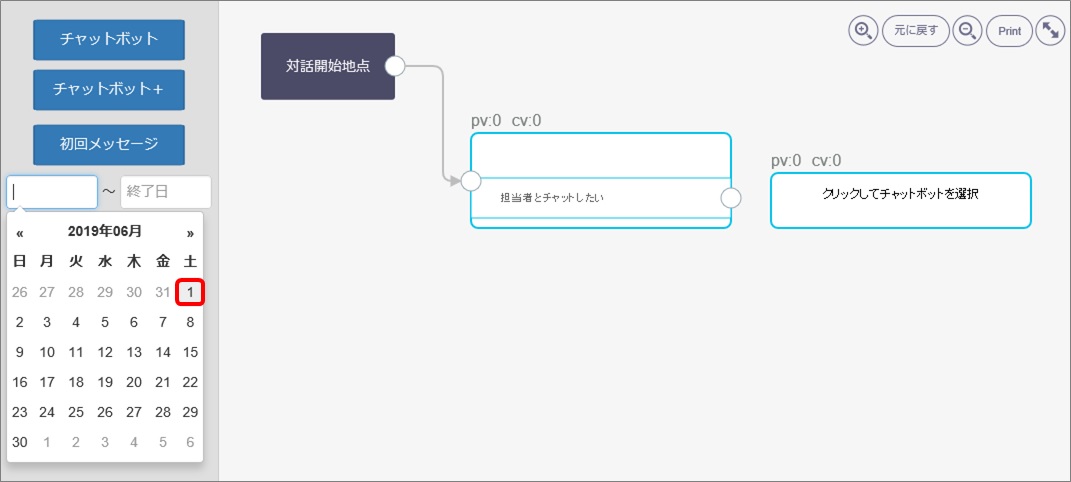
(10)「保存して集計」ボタンをクリックします。